Ako prilikom pokretanja programa ili igre, računalo sa sustavom Windows 10, 8 ili Windows 7 piše: "Pogreška kod pokretanja aplikacije (0xc000007b). Da biste napustili aplikaciju, kliknite U redu", tada ćete u ovom članku pronaći informacije o tome kako ukloniti ovu grešku pomoću tako da se programi pokrenu kao i prije i ne pojavi se poruka o pogrešci.
Zašto se greška 0xc000007b pojavljuje na Windows 7 i Windows 8
Pogreška sa kodom 0xc000007 prilikom pokretanja programa ukazuje da postoji problem sa sistemskim datotekama vašeg operativnog sistema, u našem slučaju. Tačnije, ovaj kôd pogreške znači INVALID_IMAGE_FORMAT.
Najčešći uzrok pogreške pri pokretanju aplikacije 0xc000007b su problemi s NVidia upravljačkim programima, mada su i druge video kartice sklone tome. Općenito, razlozi mogu biti vrlo različiti - prekinuta instalacija ažuriranja ili samog OS-a, nepravilno isključivanje računala ili uklanjanje programa izravno iz mape, bez korištenja posebnog uslužnog programa za to (Programi i komponente). Pored toga, to može biti posljedica rada virusa ili bilo kojeg drugog zloćudnog softvera.
I, na kraju, još jedan mogući razlog su problemi sa samom aplikacijom, što je vrlo često ako se greška očituje u igri preuzetoj s interneta.
Kako popraviti grešku 0xc000007b
Prva akcija, što bih preporučio prije nego što se upustite u bilo koji drugi, ažurirajte upravljačke programe za vašu video karticu, pogotovo ako je u pitanju NVidia. Idite na službenu web stranicu proizvođača računala ili prijenosnog računala ili jednostavno idite na nvidia.com i pronađite upravljačke programe za vašu video karticu. Preuzmite ih, instalirajte i ponovo pokrenite računar. Vrlo je vjerovatno da će greška nestati.
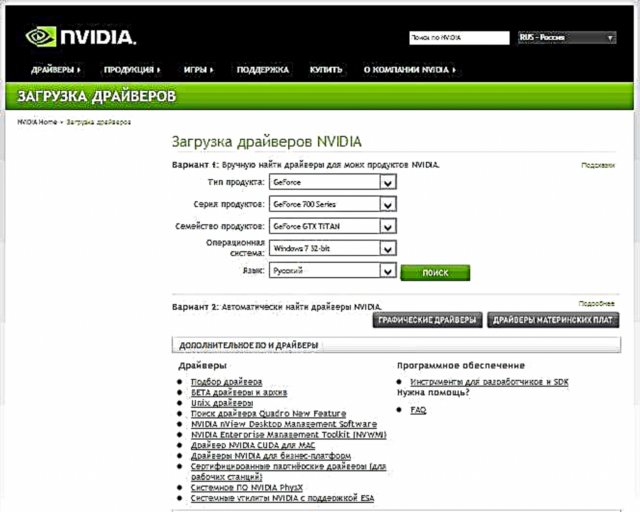
Preuzmite upravljačke programe na službenom web mjestu NVidia
Drugi. Ako gore navedeno ne pomogne, ponovno instalirajte DirectX sa službenog Microsoftovog web mjesta - to vam može omogućiti da popravite grešku prilikom inicijalizacije aplikacije 0xc000007b.

DirectX na službenom mjestu Microsofta
Ako se greška pojavljuje samo prilikom pokretanja jednog programa, a istovremeno nije pravna verzija, preporučio bih korištenje drugog izvora za dobivanje ovog programa. Legalni, ako je moguće.
Treća. Drugi mogući razlog ove pogreške je oštećen ili nedostaje Net Framework ili Microsoft Visual C ++ Redistributable. Ako nešto nije u redu s ovim knjižnicama, može se pojaviti ovdje opisana greška, kao i mnoge druge. Ove biblioteke možete besplatno preuzeti sa službene Microsoftove web stranice - samo unesite gore navedena imena u bilo koji pretraživač i obavezno posjetite službenu web stranicu.

Četvrto. Pokušajte pokrenuti naredbenu liniju kao administrator i unesite sljedeću naredbu:
sfc / scannow
U roku od 5-10 minuta, ovaj Windows sistemski program provjerit će postoje li pogreške u datotekama operativnog sistema i pokušati ih ispraviti. Postoji šansa da problem bude riješen.
Predzadnja. Sljedeća moguća opcija je povratak sustava na ranije stanje kada se greška još nije očitovala. Ako se poruka o 0xc000007b počela pojavljivati nakon što ste instalirali ažuriranja za Windows ili upravljački program, a zatim idite na upravljačku ploču sustava Windows, odaberite stavku "Restore", započnite oporavak, a zatim potvrdite potvrdni okvir "Prikaži druge točke oporavka" i započnite postupak, dovodeći računalo na do stanja kada se greška još nije očitovala.

Vraćanje sistema Windows
Poslednji. S obzirom na to da mnogi naši korisnici imaju instalirane takozvane Windows sklopove na svojim računalima, razlog može biti u samom sebi. Ponovno instalirajte Windows na drugu, bolju od originalne verzije.
Uz to: u komentarima se navodi da paket trećih strana All In One Runtimes knjižnica može pomoći i u rješavanju problema (ako netko pokuša, odjavite pretplatu na rezultat), gdje ga možete detaljno preuzeti u članku: Kako preuzeti distributivne komponente Visual C ++
Nadam se da će vam ovo uputstvo pomoći da uklonite grešku 0xc000007b tokom inicijalizacije aplikacije.











